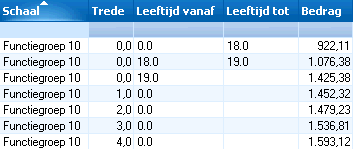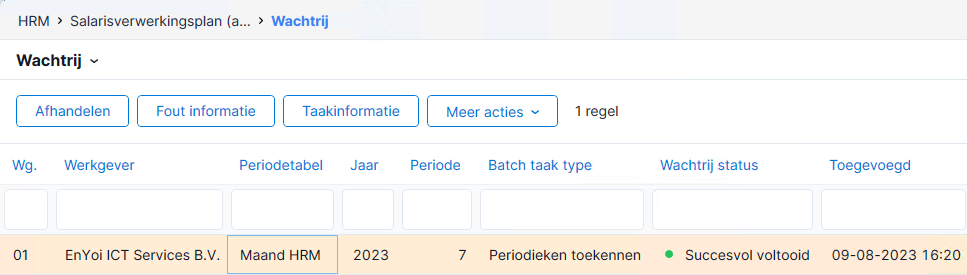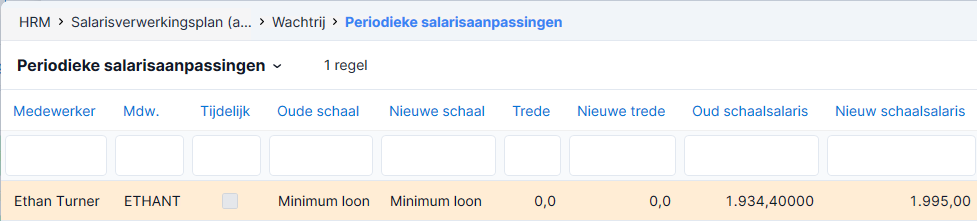Medewerker in dienst melden
Je meldt de sollicitant indienst als medewerker. Dit kun je in InSite óf in Profit. De voordelen van InSite zijn:
- Gegevens automatisch overnemen van sollicitant
- Gebruik maken van profielen
- Automatisch een gebruiker aan laten maken
- Automatisch andere workflows starten voor het indienstproces
- Identiteit medewerker valideren op paspoort, verblijfsvergunning of identiteitsbewijs
- Persoonsdocumenten direct vastleggen bij indienst melden
Kortom, indienst melden via Profit moet je niet willen!
Let op:
Gebruik je autorisatie op basis van functie? Bij deze methode kan een gebruiker (gekoppeld aan een medewerker) automatisch lid worden van bepaalde gebruikersgroepen en hierdoor ook de bijbehorende autorisatie krijgen. Houd hier rekening mee bij het in dienst melden, bij functiewijzigingen en bij de formatieverdeling.
|
Inhoud |
Medewerker in dienst melden in InSite
Let op:
Vanaf Profit 6 komt deze werkwijze te vervallen en kan je alleen nog gebruik maken van de functionaliteit Onboarden. Stap dus snel over op Onboarden!
Je kunt medewerkers toevoegen en in dienst melden in InSite.
Het in dienst melden van een medewerker neemt vaak tijd in beslag doordat je veel zaken moet vastleggen en vaak moet opzoeken welke gegevens voor het contract gelden. Dit is verleden tijd als je gebruik maakt van profielen. Een profiel bevat de door je vastgelegde veldwaarden en de instellingen van velden, zoals het wel of niet tonen van het veld. Hierdoor hoef je alleen de ontbrekende gegevens in te vullen en neem het in dienst melden van een medewerker veel minder tijd in beslag.
De sitebeheerder kan de plug-in Google Route toevoegen aan deze pagina zodat je eenvoudig kunt berekenen wat de woon-werkafstand is.
Het in dienst melden van een medewerker begint met het kiezen van een profiel. Hierdoor worden allerlei gegevens automatisch ingevuld. Je vult alleen ontbrekende gegevens in.
Voorbeeld:
De werkgever heeft fulltime medewerkers, parttime medewerkers voor 90% en oproepkrachten in dienst. Voor het in dienst melden van deze medewerkers gebruik je profielen.
- Het profiel van fulltime medewerker bevat een 100% rooster.
- Het profiel van parttimers bevat geen standaardrooster. Je moet zelf het juiste rooster selecteren.
- Het profiel van oproepkrachten bevat standaard een nuluren-rooster, je kunt dit niet wijzigen.
Medewerker in dienst melden:
- Open InSite.
- Klik op: HRM.
- Klik op: In dienst melden.
InSite kan bij jou anders zijn ingericht, waardoor de omschrijving van de actie anders is.
- Klik op: het profiel.
Je ziet alleen de profielen waar je rechten op hebt.
- Selecteer het type document en klik op Valideren.
Deze velden zijn zichtbaar als je gebruik maakt van de ID-Check. Na het valideren van een identiteitsdocumenten, worden gegevens uit het document automatisch overgenomen.
- Verplichte velden worden aangegeven met een *.
- Vul de persoonsgegevens in.
Het burgerservicenummer (BSN) is standaard verplicht, tenzij hierop is afgeweken in de context Persoon op het betreffende profiel.
 Land van wetgeving wordt bepaald op basis van land en BSN.
Land van wetgeving wordt bepaald op basis van land en BSN.In InSite vindt een controle plaats op naam, geboortedatum en BSN. Hierdoor kun je een medewerker niet dubbel vastleggen. Dit betekent dat je de volgende medewerkers niet kunt vastleggen in InSite: anonieme medewerker, medewerker die AOW-leeftijd heeft bereikt en doorwerkt, stagiair die een vastloner wordt, medewerker met witte en groene tabel.
Bij Geslacht kan je kiezen voor M - Man, V - Vrouw en X- Non-binair. Wanneer er gekozen wordt voor X - Non-binair wordt er in de loonaangifte geslacht Onbekend getoond.

- Vul het Adres en de Communicatiegegevens in
- Vul de Bankgegevens in.
- Vink Automatisch gebruiker aanmaken aan, als de nieuwe medewerker ook toegang moet krijgen tot InSite.
Door het aanvinken van dit veld voegt Profit automatisch een gebruiker toe in de omgeving. Bij het herindienst melden van een medewerker deblokkeert Profit de bestaande gebruiker als dit veld is aangevinkt.
Als je dit veld aanvinkt bij een Payroll Cloud werkgever, dan wordt het veld InSite in de eigenschappen van de gebruiker uitgevinkt.
Bij Flex is dit niet het geval. Dan moet ook het veld Toegang InSite nog worden aangevinkt. Dit veld is alleen met de Flex-activering beschikbaar.
Selecteer het e-mailadres dat je wilt overnemen bij E-mail gebruiker. Je neemt dit e-mailadres over naar de gebruiker.
Als je Automatisch gebruiker aanmaken hebt aangevinkt in het profiel voor indienst melden (context Medewerker), dan is het veld E-mail gebruiker automatisch zichtbaar en verplicht.
- Vink Uitnodigen voor AFAS Pocket aan, als je wilt dat de medewerker een uitnodiging krijgt voor AFAS Pocket.
In het indienstprofiel is onder de context Medewerker het veld Uitnodigen voor AFAS Pocket beschikbaar gemaakt. Als dit veld is aangevinkt, dan ontvangt de medewerker op de eerste werkdag automatisch een uitnodiging om gebruik te maken van AFAS Pocket. De e-mail die Profit verzendt is op basis van het berichtsjabloon Bericht AFAS Pocket uitnodiging (Profit) en wordt gegenereerd na de geplande taak vernieuwen actuele gegevens. Voorwaarde is dat voor de medewerker een gebruiker is aangemaakt. Zorg daarom dat het veld Automatisch gebruiker aanmaken is aangevinkt bij het indienst melden.
- Je legt persoonsdocumenten, zoals een identiteitsbewijs, loonbelastingverklaring en verklaring omtrent het gedrag (VOG) direct vast bij het indienst melden van een medewerker in InSite. Door het vullen van een vervaldatum laat je via een signaal de medewerker eenvoudig weten dat de einddatum nadert of is verstreken.
Voor de verblijfsvergunning, identiteitsbewijs, tewerkstellingsvergunning en VOG is een aparte context beschikbaar in het profiel die je kunt inrichten. Het veld voor de loonbelastingverklaring vind je onder de context Medewerker.
- Klik op: Volgende.
- Vul de contractgegevens in:
- Vul de Begindatum contract in.
- Vul de overige velden. De keuze voor de juiste cao/arbeidsvoorwaarde en werkgever is hierbij erg belangrijk.
Let op:
Profit verloont alleen
 soort medewerkers van het type Personeelslid, Ondernemer - met salaris, Stagiair - met salaris/stagevergoeding en Expat. Hierdoor zullen deze medewerkers ook automatisch meegaan in de Loonaangifte.
soort medewerkers van het type Personeelslid, Ondernemer - met salaris, Stagiair - met salaris/stagevergoeding en Expat. Hierdoor zullen deze medewerkers ook automatisch meegaan in de Loonaangifte. - Vul de begindatum van het contractketen voor de Wet Werk en Zekerheid in bij Begindatum contractketen.
Bij meerdere tijdelijke contracten vult Profit automatisch een begindatum in, ondanks dat je dit niet hebt gevuld in het profiel. Dus als een medewerker meerdere tijdelijke contracten heeft, dan wordt dit veld automatisch gevuld. Als de medewerker één contract voor bepaalde tijd heeft, dan wordt geen datum gevuld.
Raadpleeg de help over Wet Werk en Zekerheid voor meer informatie over de vastlegging van een contractketen.
- Selecteer het ketennummer als dit van toepassing is.
Bij een contract voor bepaalde tijd is het veld verplicht.
- Vink Schriftelijke arbeidsovereenkomst aan, als er sprake is van een schriftelijke arbeidsovereenkomst. Meer informatie hierover, vind je hier.
- Selecteer de Organisatorische eenheid en de Functie van de medewerker.
Je kunt hierbij alleen kiezen uit functies die bij de werkgever bekend zijn.
Als je een formatieplaats selecteert, zal Profit direct de bijbehorende organisatorische eenheid en functie overnemen. Profit neemt ook de kostenplaats en -drager over, als je kostenplaatsen en -dragers gebruikt.
- Leg het rooster vast, je hebt de volgende mogelijkheden:
- Uren per dag, gelijke weken.
- Uren per dag, wisselende weken. Als je kiest voor Uren per dag, wisselende weken, dan vul je de velden voor de cyclus in:
a. Vul het aantal wisselende weken in bij Aantal weken.
b. Vul de week in waarmee de cyclus begint bij Begin met week.
- Onder de activering Onderwijs kun je niet kiezen voor Uren per dag maar voor FTE per dag, gelijke weken.
- Vink Oproepovereenkomst aan als de medewerker werkt als oproepkracht. Min/max contracten vallen hier ook onder, omdat er over het min/max gedeelte geen loondoorbetalingsverplichting bestaat.
- Vink Jaarurennorm aan als bijvoorbeeld sprake is van een seizoensgebonden medewerker. De overeenkomst geeft aan dat de medewerker in ieder geval een X aantal uren op ‘Jaarbasis’ zal werken, maar wel evenredig salaris geniet over deze periode. Het heet een jaarurennorm, maar het gaat om een afspraak op aantal uur met tijdvak langer dan een maand.
- Selecteer het Soort salaris, dit bepaalt welke velden je in deze stap moet invullen.
- Als je eerder hebt gekozen voor Uurloon of Vast salaris vul je het veld Salaris. Bij een schaalsalaris voer je de volgende stappen uit:
- Leg Soort loonschaal en Loonschaal vast. Je kunt alleen gegevens selecteren die corresponderen met de geselecteerde Periodetabel. Bovendien moet het Cao-type van de loonschaal overeenkomen met het cao-type van de cao van de medewerker.
- Selecteer de trede van de loonschaal.
- De trede is afhankelijk van de leeftijd die de betreffende medewerker heeft op de begindatum van deze salarisregel (dus niet de leeftijd op de huidige datum). Als de medewerker door zijn leeftijd nog in een leeftijdstrede valt, wordt alleen deze trede weergegeven. Als een medewerker buiten de leeftijdstreden valt, verschijnen de functiejarentredes.
- Als je de trede niet kunt selecteren, moet je controleren of de tredes zijn toegevoegd aan de geselecteerde loonschaal. Controleer ook de geldigheidsduur van de loonschaal.
- Stel een eventuele toeslag in. Als je een percentage wilt vastleggen, vink je Toeslag % aan. Zo niet, dan leg je een bedrag vast.
Bij full- en parttimers kies je voor Schaalsalaris of Vast salaris. Bij de overige dienstbetrekking kies je voor Schaal uurloon of Uurloon.
Profit berekent bij een vast salaris automatisch het jaarloon BT voor het belasten van loonbestanddelen tegen bijzonder tarief in Profit Payroll.
- Klik op: Volgende.
- Vul de gegevens van de instanties in.
De instanties die niet beschikbaar zijn bij de werkgever kun je niet selecteren. De instanties voeg je eerst toe bij de werkgever. Instanties die op alle medewerkers van toepassing zijn, zoals de Belastingdienst, neemt Profit automatisch op. Deze selectie kun je niet ongedaan maken.
Als een instantie bij de werkgever een einddatum heeft, kun je deze instantie na de einddatum niet meer selecteren bij de medewerker. Als je toch de instantie wilt toevoegen, stel je de gewenste code handmatig in.
Je kunt eventueel een pensioennummer invullen. Je vult voor de pensioenaanlevering van APG en PGGM geen pensioennummer in. Voor de pensioeninstanties APG en PGGM bepaalt Profit namelijk het pensioennummer automatisch in het veld Extern identificatienummer op het tabblad Dienstverband onder de eigenschappen van het contract.
- Klik op: Toevoegen.
Als je nog geen gebruikers hebt ingericht voor het beoordelen, dan kun je het toevoegen van de nieuwe medewerker niet voltooien. Profit maakt in dit geval de medewerker wel al aan. Na het toevoegen van een gebruiker voor het beoordelen, meld je de medewerker opnieuw in dienst.
Zie ook
Medewerker toevoegen in Profit
Voordat je de medewerker in dienst meldt, voeg je deze toe in Profit. Je legt de personalia en de naw-gegevens van de medewerker vast. Als je een nieuwe medewerker toevoegt, voeg je deze automatisch ook toe als persoon in Profit CRM.
Als je de medewerker vervolgens ook in dienst meldt, wordt in Profit CRM een verband gelegd tussen de persoon (medewerker) en de organisatie (werkgever). Door het in dienst melden ontstaat het eerste dienstverband.
De licentie bepaalt het maximumaantal medewerkers dat je in Profit kunt vastleggen. Profit vergelijkt het maximum aantal medewerkers op basis van de licentie met het aantal medewerkers in alle omgevingen.
Alleen medewerkers met een actueel contract tellen mee voor de licentie, daarnaast gelden nog enkele aanvullende voorwaarden. Zie de uitleg over Licentie en telling van licentie-aantallen.
Let op:
Bij een persoon (en bij het aanmaken van een persoon) is het geslacht niet verplicht. Dit geldt ook voor sollicitanten en pro forma medewerkers.
Bij een medewerker is het geslacht wel verplicht, in verband met de aanlevering van gegevens aan externe instanties. Als je een proforma medewerker omzet in een echte medewerker of een sollicitant in dienst neemt, dan moet je het geslacht alsnog selecteren als dit nog niet is gevuld.
Medewerker toevoegen:
- Ga naar: HRM / Medewerker / Medewerker.
- Klik op: Nieuw.
- Bepaal of je een nieuwe medewerker wilt toevoegen, of een sollicitant in dienst wilt nemen. Als je een sollicitant in dienst wilt melden, dan selecteer je deze.
- Vink Medewerker in dienst melden aan, als je de medewerker direct in dienst wilt melden. Het is mogelijk om een medewerker met een datum in de toekomst in dienst te melden.
- Selecteer de werkgever, als je de werkgevercode gebruikt als prefix van de medewerkercode.
- Klik op: Volgende.
- In de vervolgschermen leg je de persoonsgegevens vast van de medewerker. Dit komt grotendeels overeen met het toevoegen van een persoon in Profit CRM.
Bij Geslacht kan je kiezen voor M - Man, V - Vrouw en X- Non-binair. Het is bij het toevoegen van een nieuwe medewerker niet mogelijk om geslacht O - Onbekend te selecteren. Wanneer er gekozen wordt voor X - Non-binair wordt er in de loonaangifte geslacht Onbekend getoond.
Let op:
Afhankelijk van het activeren van een landfunctionaliteit in Profit, kun je voor het geactiveerde land een identificatienummer vastleggen. Je kunt bijvoorbeeld voor een medewerker een Nederlands burgerservicenummer of een Belgisch rijksregistratienummer vastleggen.
Zodra er meer landfunctionaliteiten zijn geactiveerd, kun je per nationaliteit een identificatienummer vastleggen. Je vult het identificatienummer en selecteert het land.
Profit toont de gegenereerde code die in Profit CRM zal worden gebruikt. Je kunt voor gebruik in Profit HRM eventueel een afwijkende code vastleggen.
Zie ook
Medewerker in dienst melden in Profit
Als de medewerker in dienst treedt, dan leg je de contractuele afspraken tussen de medewerker en de werkgever vast. Als je een tijdelijk dienstverband vastlegt, legt Profit bij al deze gegevens ook een einddatum vast. Als een medewerker in dienst is getreden, beheer je zijn gegevens in Profit HRM en verloont de medewerker via Profit Payroll.
Je kunt alleen medewerkers in dienst melden die vandaag geen geldig dienstverband hebben:
- Medewerkers die nog geen dienstverband hebben gehad.
- Medewerkers met een dienstverband in het verleden (het dienstverband eindigt gisteren of eerder).
Het in dienst melden kun je ook automatisch starten bij het toevoegen van een nieuwe medewerker.
Let op:
Bij een persoon (en bij het aanmaken van een persoon) is het geslacht niet verplicht. Dit geldt ook voor sollicitanten en pro forma medewerkers.
Bij een medewerker is het geslacht wel verplicht, in verband met de aanlevering van gegevens aan externe instanties. Als je een proforma medewerker omzet in een echte medewerker of een sollicitant in dienst neemt, dan moet je het geslacht alsnog selecteren als dit nog niet is gevuld.
Medewerker in dienst melden:
- Ga naar: HRM / Medewerker / In dienst.
Profit toont een weergave met medewerkers zonder geldig contract. Dit zijn nieuwe medewerkers en medewerkers waarbij in het meest recente contract Datum uit dienst is gevuld.
Let op:
Als Profit de In dienst wizard opstart na het toevoegen van een nieuwe medewerker, wordt deze stap overgeslagen.
- Selecteer de medewerker.
- Klik op: Volgende.
- Vul de contractgegevens in:
- Vul Begindatum contract in.
- Vul de overige velden. De keuze voor de juiste cao/arbeidsvoorwaarde en werkgever is hierbij erg belangrijk.
Als de medewerker een tijdelijk contract heeft, berekent Profit de einddatum contract automatisch.
- Vul de gegevens voor de periodieke verhoging van de loonschaal in, als de loonschaal hierop is ingericht.
Meer informatie:
 periode voor periodieke verhoging invullen.
periode voor periodieke verhoging invullen.- Vul de periode van de eerstvolgende periodieke verhoging in bij Periodenummer periodiek. In het onderwijs is dit standaard periode 8.
Profit bepaalt automatisch het periodenummer en toont dit in Periode volgende verhoging (formaat jjjjpp).
- Vul na hoeveel perioden de medewerker een nieuwe periodiek krijgt in bij Herhalen na (perioden). In het onderwijs is dit standaard 12.
- Vul de periode van de eerstvolgende periodieke verhoging in bij Periodenummer periodiek. In het onderwijs is dit standaard periode 8.
- Vul de begindatum van het contractketen voor de Wet Werk en Zekerheid in bij Begindatum contractketen.
Bij een contract voor bepaalde tijd neemt Profit de begindatum van het contract over.
Raadpleeg de help over Wet Werk en Zekerheid voor meer informatie over de vastlegging van een contractketen.
- Selecteer het ketennummer als dit van toepassing is.
Bij een contract voor bepaalde tijd is het veld verplicht.
- Klik op: Volgende.
- Selecteer de organisatorische eenheid en de functie van de medewerker.
Je kunt hierbij alleen kiezen uit functies die bij de werkgever bekend zijn. Als de functie niet bij de werkgever bekend is, dan kun je deze direct toevoegen.
Als je een formatieplaats selecteert, neemt Profit direct de bijbehorende organisatorische eenheid en functie over. Profit neemt ook de kostenplaats en -drager over, als je kostenplaatsen en -dragers gebruikt.
- Vink Bovenschoolse functie aan, als het een bovenschoolse functie betreft. Dit is alleen van toepassing als je de functionaliteit Onderwijs hebt geactiveerd.
Als het veld standaard is aangevinkt, dan is dit op werkgeverniveau ingericht.
- Selecteer de Kostenplaats en de Kostendrager.
- Klik op: Volgende.
- Leg het rooster vast, je hebt de volgende mogelijkheden:
- Selecteer het standaardrooster (uit de cao/arbeidsvoorwaarde).
- Specificeer per dag de werktijden en de pauzetijd.
- Als dit niet mogelijk is, verwijder je het standaardrooster en vink je Wisselend arbeidspatroon en Wisselend arbeidspatroon met werkrooster uit.
- Als een medewerker geen vaste werktijden heeft, vink je Wisselend arbeidspatroon aan. Vul het aantal uren en dagen per week in. Vink als het mogelijk is ook de werkdagen aan. Bij een nulurencontract voer je 0 uren en 0 dagen in.
- Bij een werkrooster vink je Wisselend arbeidspatroon en Wisselend arbeidspatroon met werkrooster aan. Vul het aantal uren per week in ieder geval in. Klik op: Volgende. Selecteer de roostercyclus en de beginweek.
- Klik op: Volgende.
- Selecteer het Soort salaris, dit bepaalt welke velden je in deze stap moet invullen.
- Selecteer de periodetabel.
De periodetabel bepaalt de perioden voor de verloning, bijvoorbeeld per maand, per vier weken of per week.
Je kunt in de eigenschappen van de werkgever een voorkeurwaarde voor de periodetabel vastleggen.
- Vul het salaris in, als je hebt gekozen voor Uurloon of Vast salaris.
- Als je hebt gekozen voor een schaalsalaris, dan voer je de volgende stappen uit:
- Selecteer de functieschaal, als je gebruik maakt van functieschalen.
- Selecteer Soort loonschaal en Loonschaal.
Je kunt alleen gegevens selecteren die corresponderen met de geselecteerde Periodetabel. Bovendien moet het Cao-type van de loonschaal overeenkomen met het cao-type van de cao van de medewerker.
- Selecteer de trede van de loonschaal.
De trede is afhankelijk van de leeftijd die de betreffende medewerker heeft op de begindatum van deze salarisregel (dus niet de leeftijd op de huidige datum). Als de medewerker door zijn leeftijd nog in een leeftijdstrede valt, wordt alleen deze trede weergegeven. Als een medewerker buiten de leeftijdstreden valt, verschijnen de functiejarentredes.
Als je de trede niet kunt selecteren, controleer je of de tredes zijn toegevoegd aan de loonschaal en de geldigheidsduur van de loonschaal.
- Vul een eventuele toeslag in. Vink Toeslag % aan, als je een percentage wilt vastleggen. Zo niet, dan leg je een bedrag vast.
Bij full- en parttimers kies je voor Schaalsalaris of Vast salaris. Bij de overige dienstbetrekking kies je voor Schaal uurloon of Uurloon.
Profit berekent automatisch het jaarloon BT voor het belasten van loonbestanddelen tegen bijzonder tarief in Profit Payroll.
- Klik op: Volgende.
Profit toont de vast te leggen instanties. Je hebt de mogelijkheid om twee UPA-instanties vast leggen.
De instanties die niet beschikbaar zijn bij de werkgever kun je niet selecteren. De instanties voeg je eerst toe bij de werkgever. Instanties die op alle medewerkers van toepassing zijn, zoals de Belastingdienst, neemt Profit automatisch op. Deze selectie kun je niet ongedaan maken.
Als een instantie bij de werkgever een einddatum heeft, kun je deze instantie na de einddatum niet meer selecteren bij de medewerker. Als je toch de instantie wilt toevoegen, stel je gewenste code handmatig in.
Je kunt eventueel een pensioennummer invullen. Je vult voor de pensioenaanlevering van APG en PGGM geen pensioennummer in. Voor de pensioeninstanties APG en PGGM bepaalt Profit namelijk het pensioennummer automatisch in het veld Extern identificatienummer op het tabblad Dienstverband onder de eigenschappen van het contract.
- Klik enkele malen op: Volgende. Je doorloopt nu de vensters met extra gegevens voor de instanties.
- Vul de Bankgegevens in. Je gebruikt hiervoor een aparte wizard, omdat Profit bankrekeningnummers bewaart in een centrale tabel met bankrekeningnummers.
- Vink Kasbetaling uit.
- Klik op: Nieuw.
- Vul de landcode en het bankrekeningnummer in.
- Selecteer het Type bank.
- Klik op: Volgende.
- Klik op: Voltooien.
- Klik op: Voltooien.
Zie ook